vscode搭建python环境
这两天刚下了一个pycharm,结果使用之后将vscode给崩了,重装的时候有些步骤也记不清,走了一些弯路,做个总结来记录一下(本人觉得vscode比pycharm好用一点)。
Python下载安装
到官网上下载即可:https://www.python.org/downloads/
关于python的安装,网上一大堆,不过还是推荐B站上的一个python教程进行安装 https://www.bilibili.com/video/av31617063/?p=2&t=377 比较直观,并且里面也有很多关于python初学者的指导方法。
在安装好python后,win+R进入cmd输入pip list 进行python插件的查看。
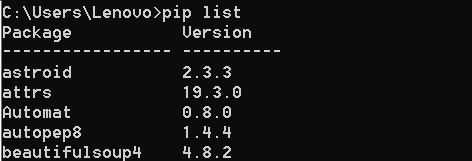
然后下载flake8和yapf。flake8是python发一个静态代码选择工具,用来检测python书写是否规范;yapf是python代码格式化的工具。使用以下命令即可:
pip install flake8
pip install yapf
安装好后再次使用pip list查看是否安装好。
vscode下载安装
到官网上 :https://code.visualstudio.com/ 下载,一直next安装就行。
vscode搭建python环境
(1)安装好vscode后,打开,Ctrl+Shift+x进行扩展程序的安装,搜索python,点击第一个进行安装。(我的已经经过汉化,汉化过程在下面插件中有介绍)
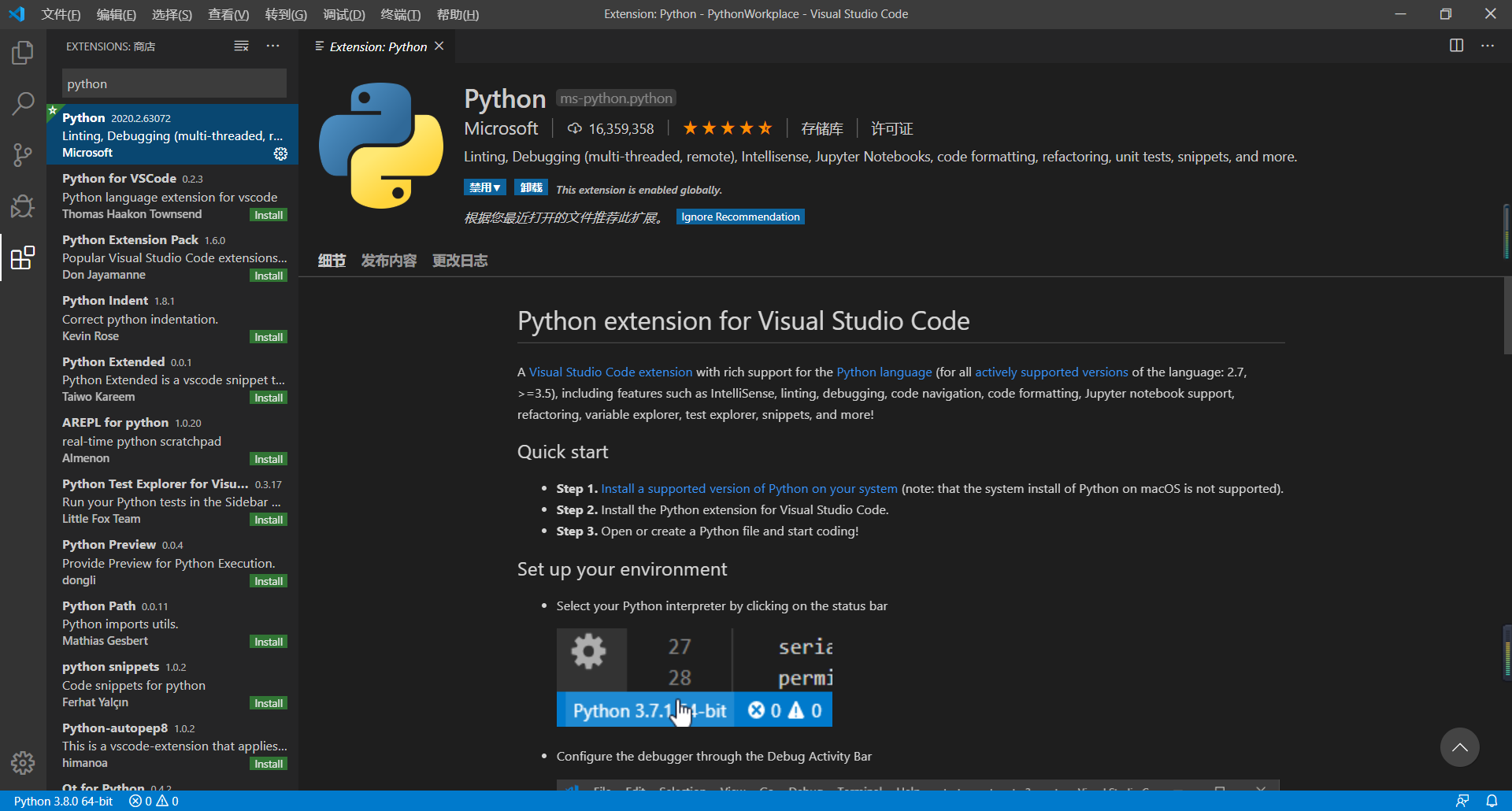
(2)然后新建一个文件,这个文件就是你现在的工作空间。
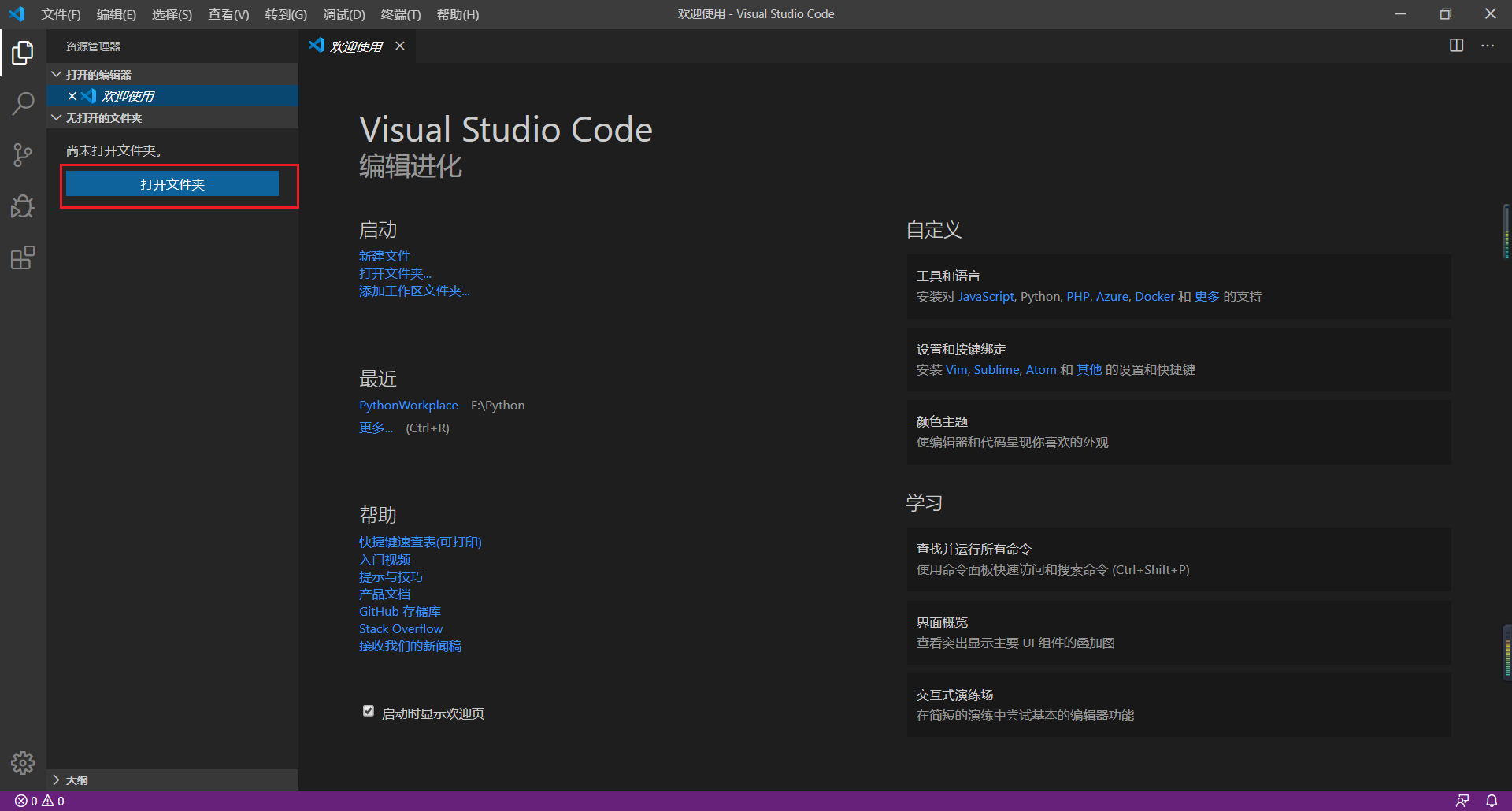
创建好之后会变成大写,如下所示:
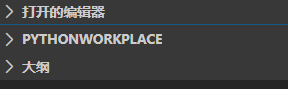
(3)点击左下角齿轮图标 选择设置,点击工作区,点击右上角使用json设置。
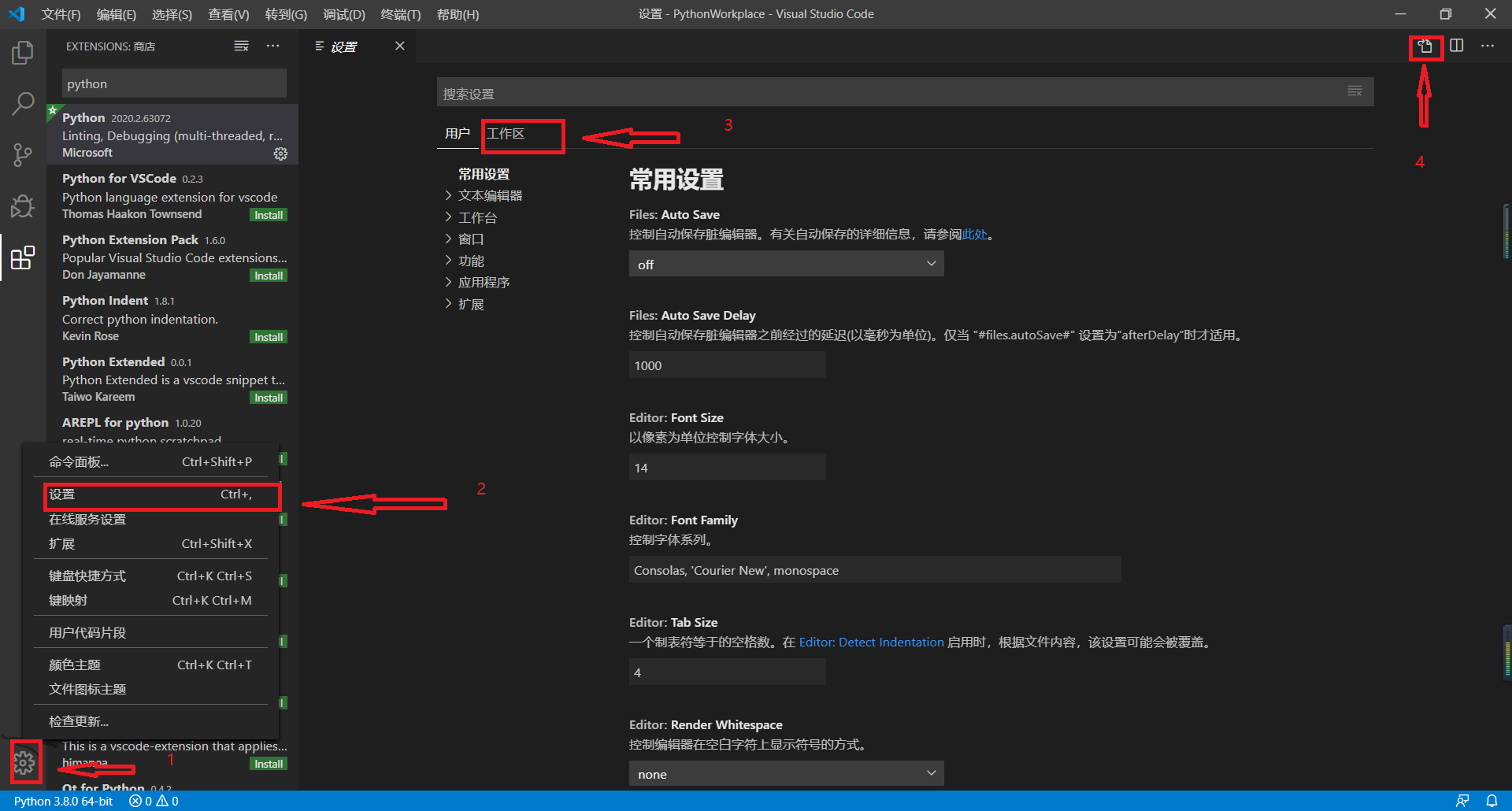
点击后是这样的,新配置的vscode可能setting.json是空的。将以下代码复制进去,这些使用来配置yapf的
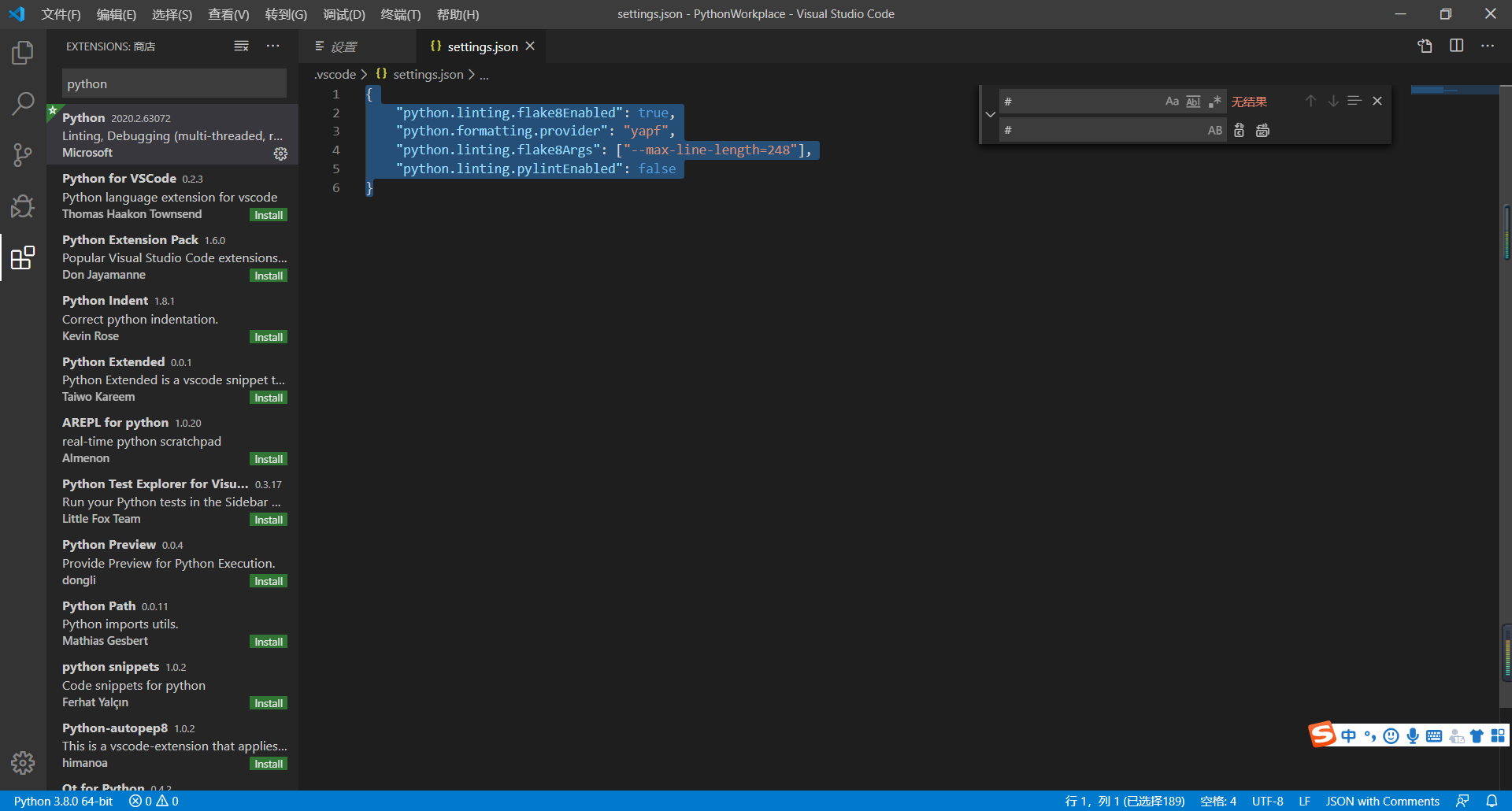
{ "python.linting.flake8Enabled": true, "python.formatting.provider": "yapf", "python.linting.flake8Args": ["--max-line-length=248"], "python.linting.pylintEnabled": false }
(4)然后点击左边第四个图标,打开launch.json,添加配置,框中的是你python安装的绝对路径
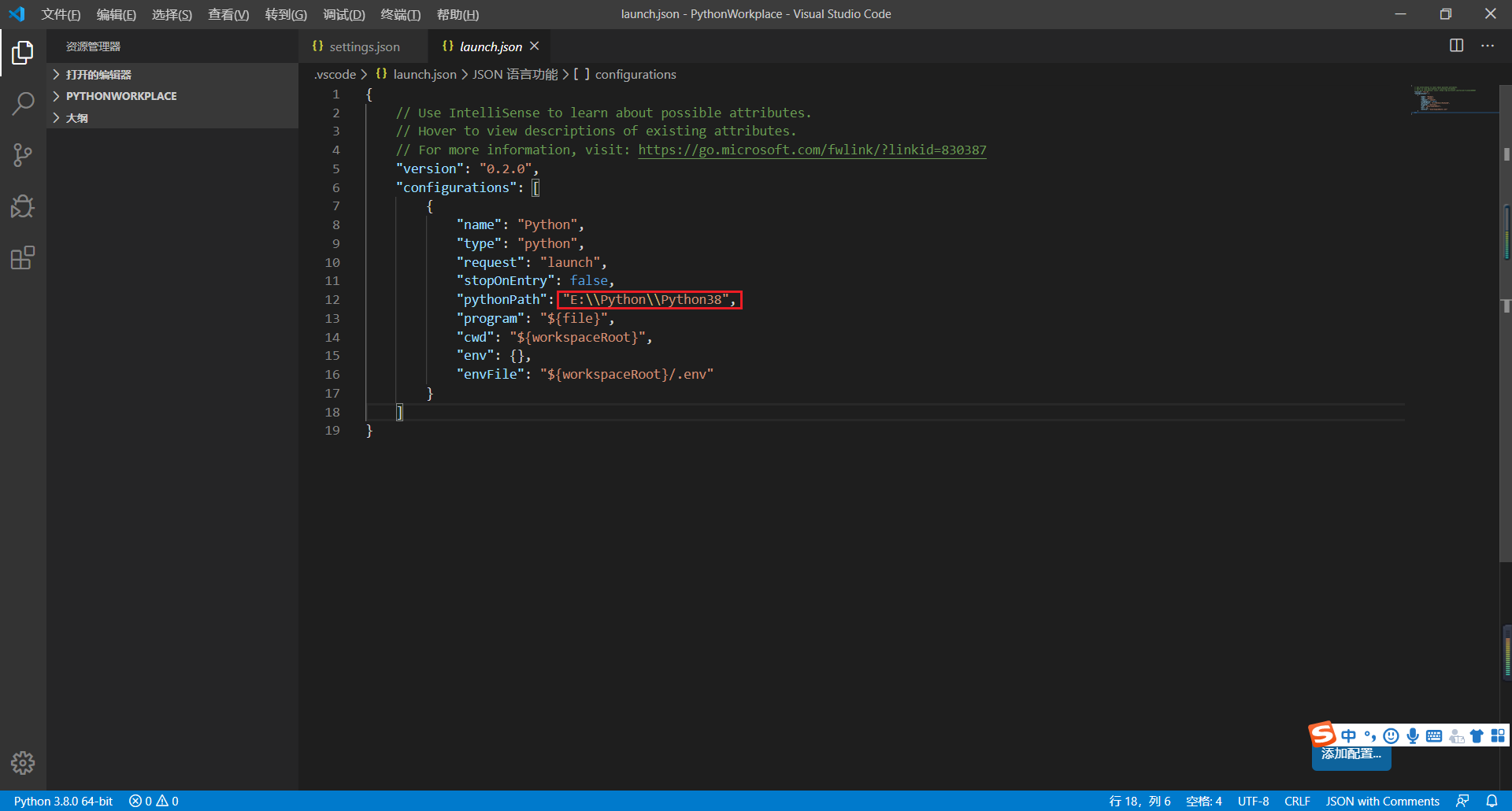
{ // Use IntelliSense to learn about possible attributes. // Hover to view descriptions of existing attributes. // For more information, visit: https://go.microsoft.com/fwlink/?linkid=830387 "version": "0.2.0", "configurations": [ { "name": "Python", "type": "python", "request": "launch", "stopOnEntry": false, "pythonPath": "E:\\Python\\Python38", "program": "${file}", "cwd": "${workspaceRoot}", "env": {}, "envFile": "${workspaceRoot}/.env" } ] }
(5)新建一个.py文件,写上
print("Hello Python")
点击右上方的播放箭头,或者连续按两次F5 ,运行程序结果如下,说明搭建成功。
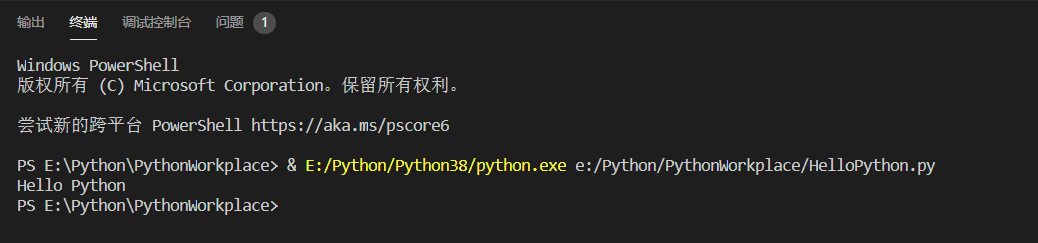
相关应用插件下载
(1)汉化
Ctrl+Shift+x进入应用商店,搜索language,下载中文(简体)安装包。

等待下载安装后重启即可。
(2)生成头部注释(koroFileHeader)
在应用商店中进行搜索koroFileHeader,这个插件现在有作者在一直更新,用起来还不错。
使用方法参考:https://github.com/OBKoro1/koro1FileHeader/blob/master/README.md
我的配置是这样的:

{ "python.jediEnabled": false, "window.zoomLevel": -1, "editor.minimap.enabled": false, "breadcrumbs.enabled": true, "editor.fontSize": 16, "window.menuBarVisibility": "default", "vetur.format.options.tabSize": 4, "search.exclude": { "**/bower_components": false, "**/node_modules": false }, "breadcrumbs.symbolPath": "off", "workbench.editor.openSideBySideDirection": "down", "workbench.editor.labelFormat": "short", "workbench.editor.openPositioning": "left", "yaml.format.enable": true, "fileheader.customMade": { "Author": "mountain", // 作者 "Date": "Do not edit", // 时间 "Description": "", // 描述 }, "workbench.tree.indent": 20, "fileheader.configObj": { "language": { "ts": { "head": "/* ============================================================================= \n#", "middle": "# ", "end": "#\n============================================================================= */" } } } }
除此之外还有个一些主题,字体等插件,更具自己的需要自己安装就行咯。





 浙公网安备 33010602011771号
浙公网安备 33010602011771号